Slik løser du problemer med Hulu Stream-feil: Detaljert guide
Feilsøk Guide / / August 04, 2021
Annonser
I denne guiden vil vi vise deg hvordan du løser problemer med Hulu-strømfeil. En av de største video-on-demand-tjenestene, Hulu har mye å tilby sluttbrukeren. Det være seg filmer, TV-serier eller eget TV-nettverk, det kan skryte av noen ganske anstendige samlinger. I tillegg til at det er tilgjengelig på tvers av forskjellige plattformer, øker det ytterligere brukerbasen. Det er imidlertid ikke fritt for sin del av utstedelsene også.
Det viktigste blant dem ser ut til å være problemer relatert til streaming eller buffering. Disse avspillingsproblemene har avlyttet ganske mange brukere og ser ikke ut til å være begrenset til noen plattform som sådan. I denne forbindelse vil denne opplæringen fortelle deg de forskjellige årsakene til denne feilen, og enda viktigere hvordan den effektivt kan utbedres. Så når det er sagt, la oss fortsette med guiden for å fikse problemer med Hulu-strømfeil.

Innholdsfortegnelse
-
1 Hvordan fikse problemer med Hulu Stream-feil
- 1.1 Fix 1: Kontroller Internett-tilkobling
- 1.2 Fix 2: Kontroller Hulu-serverens status
- 1.3 Fix 3: Koble fra andre nettverk
- 1.4 Fix 4: Slett cache / informasjonskapsler / data
- 1.5 Fix 5: Endre DNS-adresse (Windows)
- 1.6 Fix 6: Oppdater / installer app på nytt (Android / iOS)
Hvordan fikse problemer med Hulu Stream-feil
Når det gjelder årsaken til dette problemet, kan det være ganske mange. Oftere enn ikke er det relatert til nettverksforbindelsesproblemene, enten fra slutten eller på serversiden. På samme måte, hvis mange midlertidige data har påløpt over tid, kan det også være i konflikt med at tjenesten fungerer som den skal. På samme måte kan problemer med DNS-serverne også vises i denne feilen. Med det sagt, her er de forskjellige metodene for å fikse problemer med Hulu-strømfeil. Følg etter.
Annonser
Fix 1: Kontroller Internett-tilkobling
Til å begynne med må du sørge for at internettforbindelsen er i gang. På samme måte kan du prøve å slå av ruteren og deretter slå den på igjen. På samme måte kan det også hjelpe deg å bytte fra en trådløs til en kablet forbindelse via Ethernet eller bruke enhetens hotspot. Prøv disse nettverksjusteringene og se om det løser problemer med Hulu-strømfeil eller ikke.
Fix 2: Kontroller Hulu-serverens status

Hvis det ikke er noen problemer fra slutten din, kan det være relatert til serversiden. Det er to forskjellige måter å verifisere det samme på. Du kan enten bruke en tredjeparts tjeneste som DownDetector for å sjekke Hulu-serverstatusen i regionen din. På samme måte bør du også kontrollere dem offisiell Twitter-konto. De kan holde deg oppdatert med de aktuelle problemene og den estimerte tiden for reparasjonen.
Fix 3: Koble fra andre nettverk
Hvis mange enheter er koblet til det samme nettverket, kan denne tunge tilkoblingsbelastningen forhindre at Hulu lastes riktig. Mens de fleste rutere kan tillate deg å koble til opptil fem enheter, men i noen tilfeller kan dette godt være årsaken til dette problemet. Som et resultat kobler du andre enheter fra nettverket og prøver deretter å få tilgang til tjenesten. Sjekk om problemene med Hulu-strømfeil er løst eller ikke.
Fix 4: Slett cache / informasjonskapsler / data
Hvis du bruker Hulu-appen på smarttelefonen din, kan hurtigbufferen eller informasjonskapslene komme i konflikt med riktig bruk av appen. Som et resultat anbefales det å fjerne appens midlertidige data. Her er de nødvendige trinnene for det samme på en Android-enhet:
Annonser
- Gå over til Innstillinger og gå til Apper og varsler.
- Trykk deretter på Se alle apper og bla til Hulus oppføring. Innenfor det, trykk på Lagring og hurtigbuffer.
- Trykk deretter på Fjern hurtigbuffer og se om det løser problemet eller ikke.

- Hvis den fremdeles er der, bør du vurdere å slette appens data (dette kan også slette lagrede nedlastinger).
- Trykk på alternativet Fjern data og vent til prosessen er ferdig. Når du er ferdig, start appen, logg på med legitimasjonen og se etter problemer med Hulu-strømfeil.
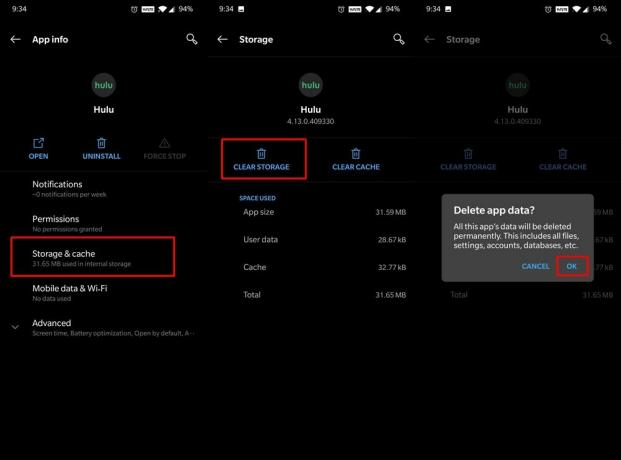
- På den annen side bør PC-brukere gå til nettleserens Innstillinger-side. Der bør du se muligheten for å tømme data.
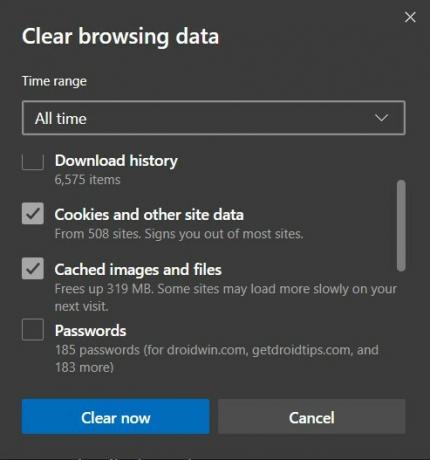
- Velg Cache og informasjonskapsler fra listen og trykk på Slett / tøm nå-knappen. Se om det gir et ønskelig resultat eller ikke.
Fix 5: Endre DNS-adresse (Windows)
Hvis du surfer på Hulu på din Windows-PC, kan problemet godt være relatert til Domain Name System. I så fall bør du prøve å bytte til en alternativ DNS som Google, Cloudflare og lignende. Når det gjelder denne guiden, bruker vi Googles DNS, følg trinnene:

- Start Innstillinger-siden via Windows + I hurtigtaster og velg Nettverk og Internett.
- Klikk deretter på alternativet Endre adapter.
- Høyreklikk på nettverket ditt og velg Egenskaper.
- Velg deretter Internet Protocol versjon 4 og klikk Egenskaper.
- Aktiver alternativet "Bruk følgende DNS-adresse".
- Til slutt skriver du inn 8.8.8.8 under Foretrukket DNS-adresse og 8.8.4.4 i Alternativ DNS-adresse
- Klikk OK for å lagre endringene, og sjekk deretter om feilene i Hulu-strømfeil er løst eller ikke.
Fix 6: Oppdater / installer app på nytt (Android / iOS)
I noen tilfeller kan noen få feil krype inn i appen, og det kan også forårsake noen problemer. Hvis det skjer, er utviklerne vanligvis raske til å gi ut en nyere app av appen sin som oppdaterer de underliggende problemene. Så gå over til enhetens respektive butikk (Play Store | App Store) og se om det er en ventende oppdatering eller ikke. Hvis den er der, må du installere den med en gang.
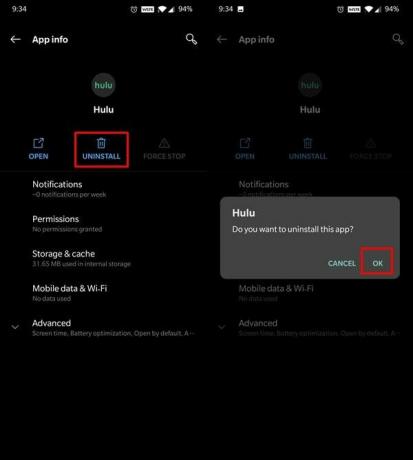
Annonser
Hvis det ikke er noen oppdatering eller til og med etter installasjon av oppdateringen, er problemet vedvarende, og appens relaterte data kan ha blitt ødelagt. I så fall er det bare å installere appen på nytt. For det første, gå over til Innstillinger> Apper og varsler> Se alle apper> Hulu> Trykk på Avinstaller. Når du er ferdig, gå til Play Store / App Store og installer appen på nytt. Start deretter appen, så skal du ikke møte noen problemer som sådan nå.
Så med dette konkluderer vi guiden om hvordan du løser problemer med Hulu-strømfeil. Vi har delt seks forskjellige rettelser for det samme. Gi oss beskjed i kommentarene hvilken som klarte å stave suksess i ditt tilfelle. Avrunding, her er noen Tips og triks for iPhone, PC-tips og triks, og Android Tips og triks at du også bør sjekke ut.



